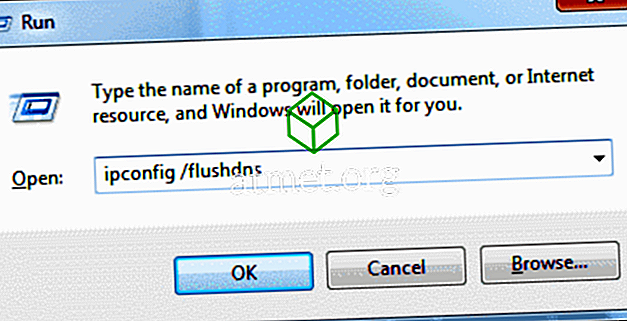Opróżnianie pamięci podręcznej programu rozpoznawania nazw DNS może pomóc w rozwiązaniu problemów związanych z DNS w systemie Microsoft Windows 10. Problemy obejmowały nieodnalezione błędy strony internetowej lub brak możliwości wyświetlenia niektórych zmienionych stron internetowych.
Opcja 1 - Polecenie systemu Windows
Aby zresetować pamięć podręczną programu rozpoznawania nazw DNS, wykonaj następujące kroki:
- Wybierz przycisk „ Start ”, a następnie wpisz „ cmd ”.
- Kliknij prawym przyciskiem myszy „ Wiersz polecenia ”, a następnie wybierz „ Uruchom jako administrator ”.
- Wpisz
ipconfig /flushdnsa następnie naciśnij „Enter ”. (upewnij się, że przed ukośnikiem jest spacja)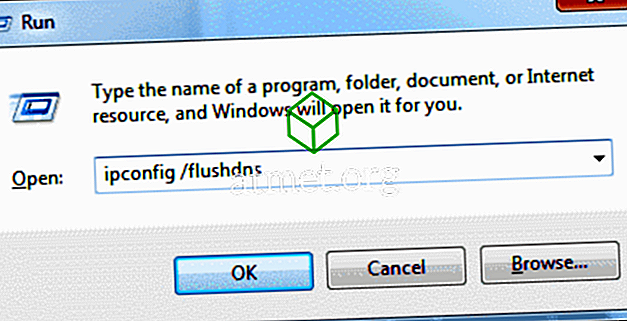
Pole poleceń będzie migać na ekranie przez ułamek sekundy, a pamięć rezolwera DNS zostanie wyczyszczona.
Opcja 2 - Windows PowerShell
- Wybierz przycisk „ Start ”, a następnie wpisz „ powershell ”.
- Wybierz „ Windows PowerShell ”.
- Wpisz następujące polecenie, a następnie naciśnij „ Enter ”:
Clear-DnsClientCache
Ten artykuł dotyczy systemów Windows 10, 8, 7, XP, 2000, 2003 i 2008.
Zobacz także:
Opróżnij i zresetuj pamięć podręczną przelicznika klienta za pomocą polecenia ipconfig - Microsoft
FAQ
Co to jest pamięć rezolwera DNS?
Za każdym razem, gdy odwiedzasz witrynę za pomocą nazwy domeny (np. Microsoft.com), Twoja przeglądarka jest kierowana na serwer DNS, gdzie uczy się adresu IP tej witryny. Zostaniesz przekierowany do tej strony. Zapis adresu IP, na który wskazuje nazwa domeny, jest tworzony w systemie Windows, dzięki czemu po ponownym odwiedzeniu tej samej witryny informacje są uzyskiwane szybciej. Utworzone rekordy tworzą pamięć rezolwera DNS.
Dlaczego opróżnianie pamięci podręcznej rozpoznawania nazw DNS ma coś naprawić?
Czasami adres IP witryny może się zmienić. Jeśli pamięć rezolwera DNS ma stary rekord adresu IP, może to spowodować, że komputer nie będzie mógł dotrzeć do witryny. Zarchiwizowane dane mogą również ulec uszkodzeniu. Dlatego wyczyszczenie go to krok, który możesz wykonać, gdy nie możesz połączyć się z witryną.
Czy mogę wyświetlić dane w pamięci rezolwera DNS?
Tak. W wierszu polecenia można użyć polecenia „ ipconfig / displaydns ” lub polecenia „ Pobierz”> - DnsClientCache ”PowerShell, aby wyświetlić dane.